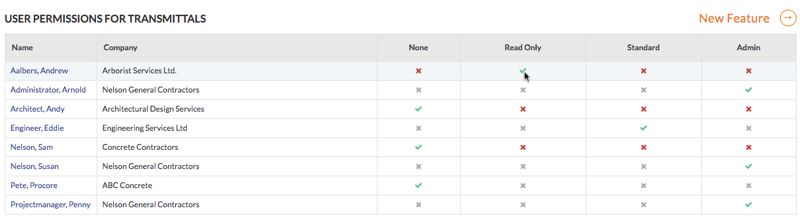Configurar opciones avanzadas: transmittals
Objetivo
Para configurar opciones avanzadas para la herramienta Transmittals del proyecto.
Fondo
La herramienta Transmittals le permite a su equipo del proyecto mantener registros documentados de cualquier correspondencia.
Aspectos a tener en cuenta
- Permisos de usuario requeridos:
- Permisos de nivel de "Administrador" en la herramienta de Transmittals del proyecto.
Requisitos previos
- Agregue la herramienta Transmittals al proyecto. Consulte Agregar y quitar herramientas de proyecto.
Pasos
Configurar los ajustes de Transmittals
- Navegue hasta la herramienta Transmittals del proyecto.
- Haga clic en el icono Configurar ajustes
 .
. - En "Configuración de Transmittal", haga lo siguiente:
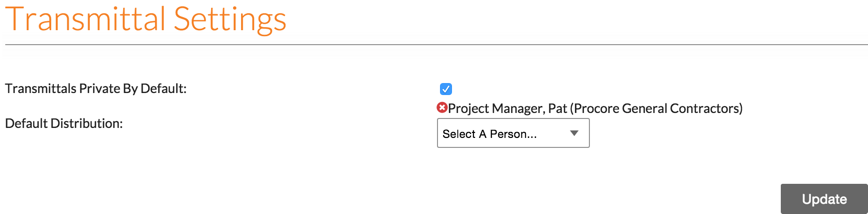
- Haga clic en Actualizar.
Aparece un banner para confirmar que se han guardado los cambios.
Establecer permisos de usuario
- Navegue hasta la herramienta Transmittals del proyecto.
- Haga clic en el icono Configurar ajustes
 .
. - En el panel derecho, haga clic en Tabla de permisos.
- Establezca el nivel de permiso de acceso para los usuarios de la herramienta haciendo clic en el icono en la columna de permisos hasta que aparezca la marca de verificación VERDE: